华为作为全球领先的通信技术与智能设备供应商,在电脑领域也提供了多样化的产品选择。而面对华为非轻薄电脑,很多用户可能会对其键盘的功能和操作技巧感到陌生。...
2025-04-12 4 电脑
在使用电脑时,常常会遇到一些意外的问题,其中电脑两侧黑屏就是一种令人头疼的情况。电脑两侧黑屏不仅影响你的使用体验,还可能意味着硬件或系统设置上出现了问题。在本篇文章中,我们将详细讲解电脑两侧黑屏的恢复方法,帮助您轻松解决这一问题。
1.显卡驱动问题:驱动程序不兼容或者已经过时可能会导致显卡不能正确处理信号,致使屏幕两侧出现黑屏现象。
2.分辨率设置不当:如果电脑的显示设置分辨率过高或者过低,屏幕两侧可能会因超出显示范围而出现黑屏。
3.显示器连接问题:信号线接触不良或显示器本身可能出现问题,导致信号无法正确传输。
4.系统设置问题:电脑操作系统的设置错误,如缩放比例不正确,可能导致屏幕两侧黑屏。
5.硬件故障:显示器或显卡硬件损坏,也可能引起两侧黑屏的现象。
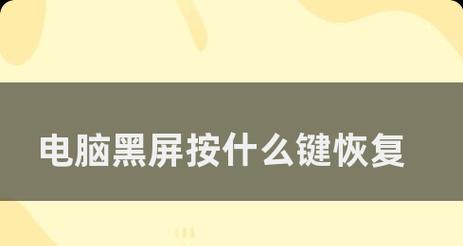
步骤一:检查并更新显卡驱动程序
1.进入设备管理器:右键点击“此电脑”或“我的电脑”,选择“设备管理器”。
2.找到显卡设备:在设备列表中找到显卡设备,看看是否有黄色感叹号。如果有,表示驱动存在问题。
3.更新驱动程序:右键点击显卡设备,选择“更新驱动程序”,然后选择自动搜索更新的驱动程序软件,让系统自动下载并安装最新版本的驱动。
步骤二:调整屏幕分辨率
1.进入设置选项:右键点击桌面,选择“显示设置”。
2.调整分辨率:在设置菜单中,找到“显示分辨率”选项,选择一个适合你显示器的分辨率设置。
步骤三:检查显示器信号线及硬件连接
1.重新连接信号线:将显示器与电脑的连接线拔掉后重新插入,确保连接牢固。
2.测试其他显示器或电脑:如果条件允许,可以尝试用另一台显示器或电脑验证是显示器本身还是信号线问题。
步骤四:调整系统显示设置
1.缩放与布局设置:在“显示设置”中,尝试调整“更改文本、应用等项目的大小”中的设置,选择适合的缩放比例。
2.多显示器设置:如果使用多个显示器,请确保设置为“扩展这些显示器”而不是“仅显示在1上”。
步骤五:进行硬件检测
1.使用诊断工具:如显卡附带的诊断工具进行硬件检测,查看是否有硬件故障。
2.联系专业维修人员:如果上述步骤都不能解决问题,可能是硬件故障。建议联系专业维修人员进行检修。

1.定期检查驱动更新:定期通过显卡制造商的官方网站检查并更新最新的驱动程序。
2.保持系统稳定性:避免频繁更新操作系统或变动系统相关设置,以免产生冲突。
3.稳健操作硬件:在连接或移动显示器和电脑时,要小心轻放,防止对硬件造成物理损伤。
4.使用高质量的连接线:使用优质信号线连接显示器和电脑,保证信号传输的稳定性和质量。

Q1:电脑两侧黑屏时电脑上的任务和程序还能运行吗?
A:通常情况下,电脑上的任务和程序仍然可以正常运行。但如果问题与显卡驱动相关,可能会对图形处理能力有影响,从而导致一些依赖于图形界面的应用遇到问题。
Q2:如何备份显卡驱动程序?
A:多数系统备份工具都会自动备份驱动程序,您也可以使用第三方工具进行备份,或者手动在设备管理器中导出旧的驱动程序,以便在需要时恢复。
在完成上述步骤后,绝大多数的电脑两侧黑屏问题都能够得到解决。但是,如果您依然面临难题,建议联系专业技术人员进一步检查和维修。通过合理的操作和细心的维护,您的电脑将重新恢复完美状态。
标签: 电脑
版权声明:本文内容由互联网用户自发贡献,该文观点仅代表作者本人。本站仅提供信息存储空间服务,不拥有所有权,不承担相关法律责任。如发现本站有涉嫌抄袭侵权/违法违规的内容, 请发送邮件至 3561739510@qq.com 举报,一经查实,本站将立刻删除。
相关文章

华为作为全球领先的通信技术与智能设备供应商,在电脑领域也提供了多样化的产品选择。而面对华为非轻薄电脑,很多用户可能会对其键盘的功能和操作技巧感到陌生。...
2025-04-12 4 电脑

随着信息时代的到来,校园网已经成为大学生活不可或缺的一部分。它不仅是我们获取知识的重要途径,也是日常娱乐和社交的有效工具。对于初入校园的学子来说,如何...
2025-04-11 3 电脑

在使用电脑观看抖音时,遇到全屏模式下屏幕突然变黑的情况,无疑会影响到观看体验。了解电脑抖音全屏变黑屏的原因及解决方法,对于提升用户满意度至关重要。本文...
2025-04-10 7 电脑
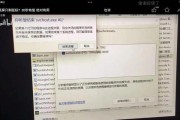
对于现代人来说,电脑是日常生活中不可或缺的一部分。然而,在使用过程中,我们常常会遇到一些突发的技术问题。比如,当电脑屏幕亮度调节至最低时,屏幕突然黑屏...
2025-04-09 8 电脑

随着科技的进步,台式电脑在没有网线的情况下上网已经变得非常便捷。无论是通过无线网卡、移动热点,还是使用其他创新方式,台式电脑也能轻松接入互联网。本文将...
2025-04-09 9 电脑

在当今数字时代,拥有高配置独显电脑已经成为许多玩家和专业人员的必备之选。高性能的显卡不仅可以提高游戏的画质和流畅度,还能在专业的图形设计和视频编辑工作...
2025-04-09 6 电脑